Så här tar du bort appar från iCloud: 4 bästa metoder

Håller iCloud-lagringen på att ta slut? Läs denna artikel nu för att lära dig hur du tar bort appar från iCloud från iPad, iPhone, Mac och Windows PC.
Det finns många anledningar till att din iPhone kan få för många dubbletter av kontakter, som att synkronisera kontakter med en e-postklient, använda iCloud eller något fel med din adressbok. Om din Kontakter-app visar flera (dubbletter) resultat när du slår upp någon, kan det vara dags att påbörja kontaktrensningen.
Men vad händer om det finns alldeles för många dubbletter av kontakter på din enhet (några som du kanske inte ens har märkt)? Tja, lösningen är här, om det är ditt nuvarande problem. Med iOS 16 kommer Apple att införa automatisk identifiering av dubbletter av kontaktkort på iCloud eller enhet och möjligheten att slå samman dem om du så önskar.
I det här inlägget kommer vi att visa dig hur du gör det! Nu går vi!
Relaterat: Livetext i videor: Vilka iPhones och iPads stöds?
Hur man slår samman dubbletter av kontakter på iPhone
Starta appen Kontakter på din iPhone .
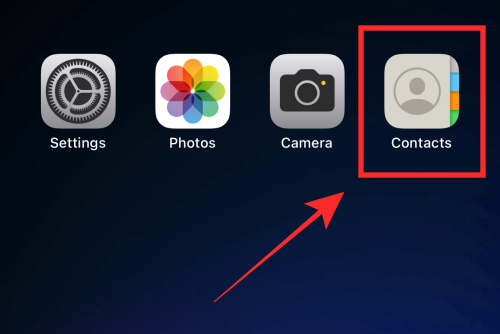
Tryck på Alla iCloud under "Listor" .
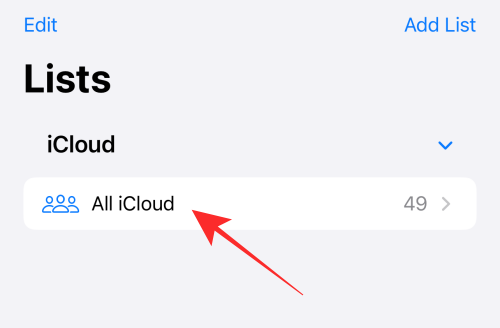
Obs: Om du inte har synkroniserat dina iPhone-kontakter till iCloud, kommer du att se "Alla iPhone" under Listor. Tryck på "Alla iPhone" för att gå till Kontakter.
Om det finns några dubbletter av kontakter, kommer du att se dem nämna precis ovanför kontaktlistan som "Dubbletter hittades" tillsammans med antalet dubbletter av kontakter.
Tryck på Dubletter hittades .
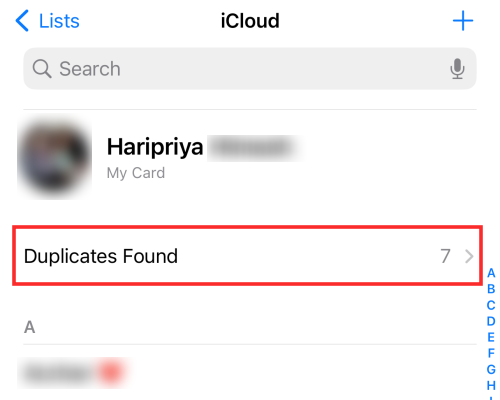
På overflow-menyn kommer du att se listan med dubbletter av kontakter (med antalet dubbletter av kort). Du har två alternativ här: slå samman alla kontakter på en gång eller slå samman valda kontakt(er) manuellt.
Alternativ 1: Slå samman alla dubbletter på en gång
För att slå samman alla dubbletter av kontakter i ett svep, tryck på Sammanfoga längst ned i överflödesmenyn.
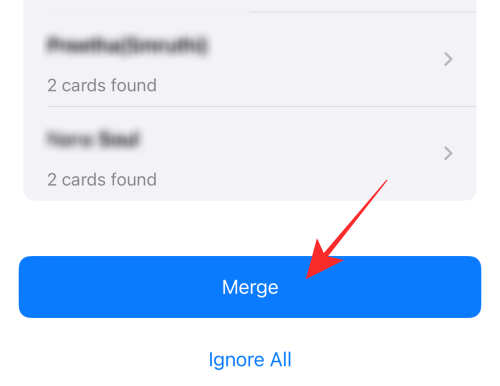
Det är allt! Alla dubbletter av kontakter kommer att slås samman i dina kontakter med ett snabbmeddelande - "Duplicated Resolved"!
Du kommer inte längre att se indikatorn "Dubletter hittades" ovanför kontaktlistan på kontaktsidan.
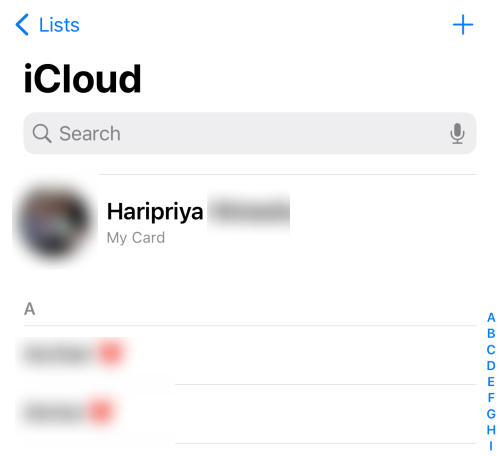
Alternativ 2: Välj och slå samman kontakter manuellt
På överflödesmenyn trycker du på en dubblettkontakt som du vill lösa.
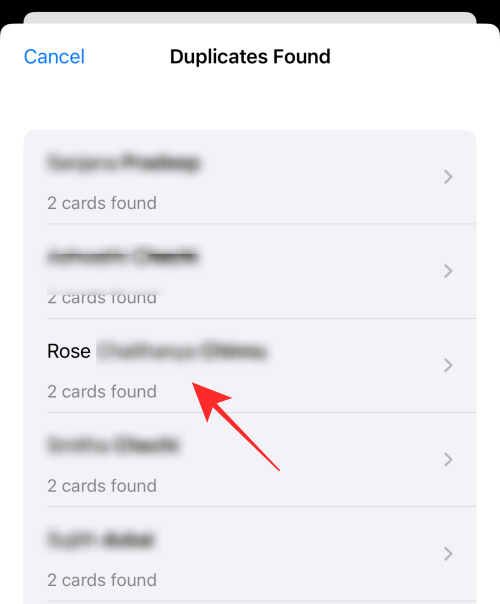
Överflödesmenyn visar detaljer om den valda dubblettkontakten. Tryck på Sammanfoga längst ned i menyn.
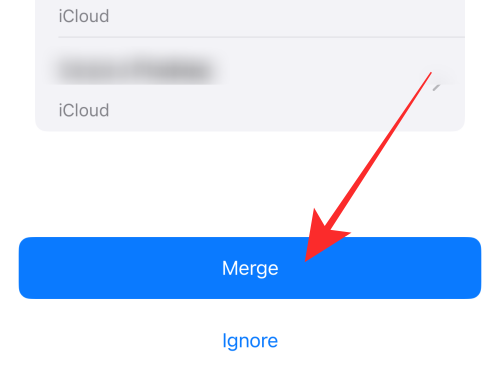
Gjort! Du har slutfört stegen för att slå samman kopiorna av en vald kontakt till en i dina kontakter! Du kan slå samman alla dubbletter selektivt på detta sätt.
Tryck på Avbryt längst upp till vänster på överflödesmenyn när du är klar med att slå samman valda kontakter.
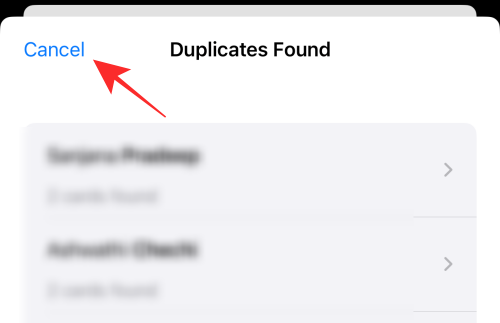
De återstående olösta dubbletterna kommer att fortsätta att visas på kontaktsidan som "Dubletter hittades".
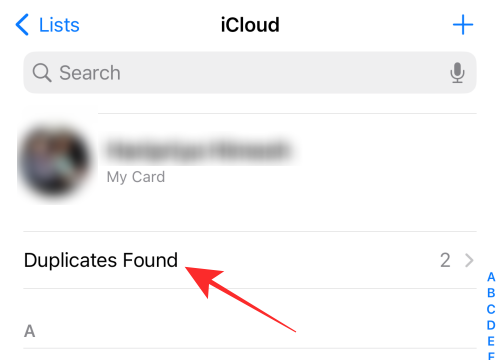
Hur upptäcks dubbletter av kontakter?
Appen Kontakter upptäcker dubbletter baserat på exakt dito kontaktkort på iCloud eller iPhone. Både namnet och numret måste matcha för att de ska dubbleras. Om du har ett nummer sparat under två olika namn eller vice versa, kommer de inte att upptäckas som dubbletter av kontakter och kommer inte att visas under listan "Dubbletter hittades".
Hoppas du hittade dina svar här! Dela din feedback med oss i kommentarerna!
RELATERAD
Håller iCloud-lagringen på att ta slut? Läs denna artikel nu för att lära dig hur du tar bort appar från iCloud från iPad, iPhone, Mac och Windows PC.
Om du älskar att modifiera iOS-inställningar eller vill felsöka dem, hjälper det om du lär dig hur du återställer iPhone & iPad-inställningar. Läs nu!
Hitta här hur du laddar ner köpt musik, filmer, appar eller böcker till din Apple iOS-enhet från iTunes med hjälp av iTunes inköpshistorik.
Lös ett problem där skärmen på Apple iPhone eller iPad verkar förstorat och är för stor för att använda på grund av att iPhone fastnat på zoom-problemet.
Har du problem med att din iPhone inte ringer på ditt Apple-telefon? Prova dessa felsökningssteg först innan du skickar telefonen för reparationer.
Lär dig hur du får åtkomst till SIM-kortet på Apple iPad med denna handledning.
I det här inlägget går vi igenom hur man löser ett problem där kartnavigering och GPS-funktioner inte fungerar ordentligt på Apple iPhone.
Vill du fixa iPhone eller iPad frysta eller låsta skärmproblem? Läs den här artikeln för att hitta några enkla metoder innan du kontaktar Apple Support.
Den stabila iOS 17.4-uppdateringen är runt hörnet och innehåller flera betydande förändringar. Apple har betatestat operativsystemet i några veckor, med releasen
Microsoft tar äntligen sin digitala assistent Cortana till Android och iOS i Storbritannien. Releasen, som kommer runt ett år efter en liknande lansering






